
时间:2021-06-04 00:58:38 来源:www.win10xitong.com 作者:win10
我们在用win10系统遇到win10系统下载好语言包后如何切换成日语输入的情况的时候,你会怎么处理呢?win10系统下载好语言包后如何切换成日语输入这样的不常见的问题,还真把一些大神给弄懵了。如果我们希望自己能够掌握更多的相关能力,这次可以跟着小编的指导自己来解决win10系统下载好语言包后如何切换成日语输入的问题,按照这个步骤去处理就行了:1.在任务栏中点击开始按钮打开开始面板,点击设置按钮。2.在设置面板中点击时间与语言选项就很轻松愉快的把这个问题搞定了。刚才说得方法是一个概括,不是很全面,如果你没有看懂,那我们下面就详细的带来win10系统下载好语言包后如何切换成日语输入的处理要领。
win10系统中切换到日语输入的方法:
1.单击任务栏中的开始按钮打开开始面板,然后单击设置按钮。

2.单击设置面板中的时间和语言选项。
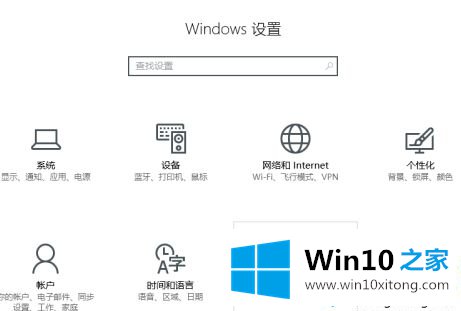
3.切换到区域和语言选项。
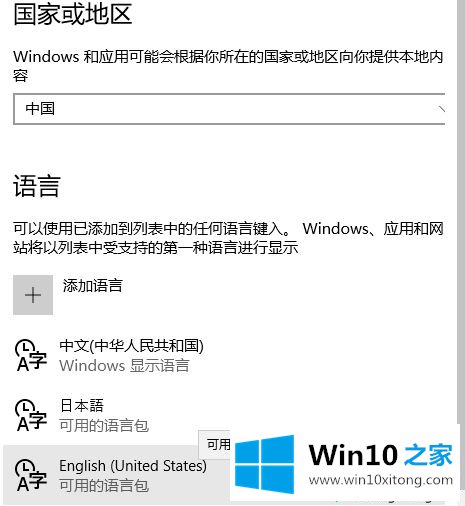
4.去掉英文输入法。因为这种输入法中文用的很少,可以用中文输入法代替。

5.正常使用时,使用alt shift组合键切换语言。

以上是win10系统下载语言包后如何切换到日语输入法。不懂的用户可以按照以上步骤操作,希望对大家有帮助。
关于win10系统下载好语言包后如何切换成日语输入的处理要领就和大家介绍到这里了额,大家都学会了上面的方法吗?我们欢迎各位继续关注本站,后面还会有更多相关windows知识分享给大家。